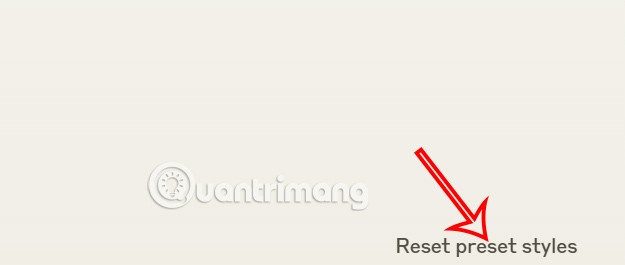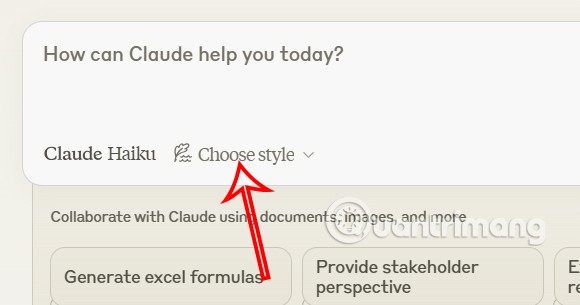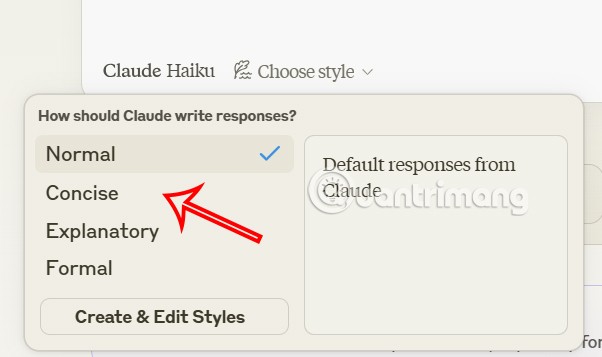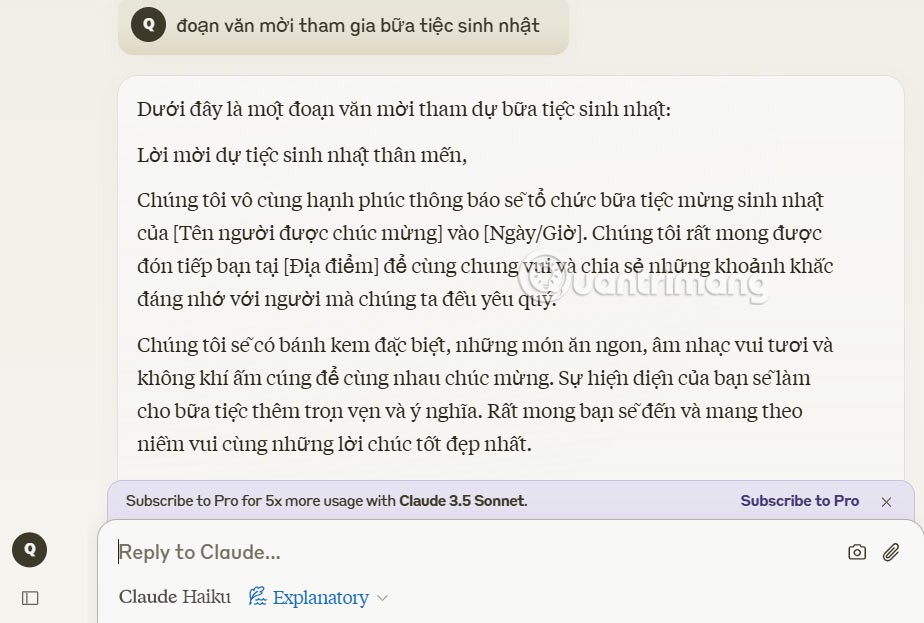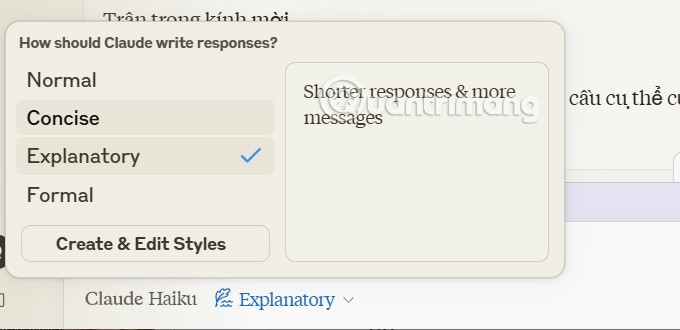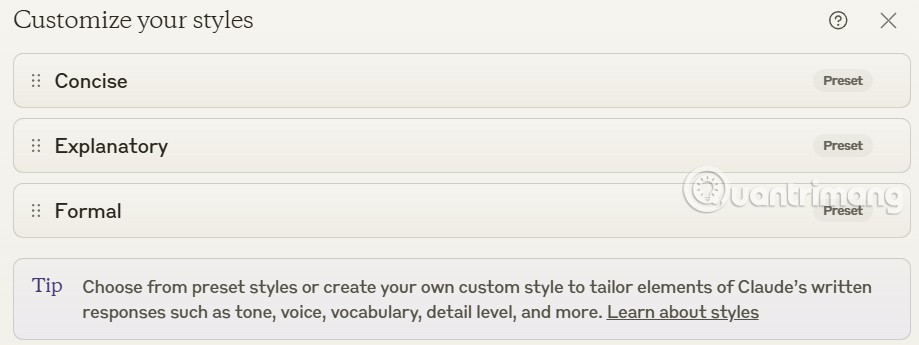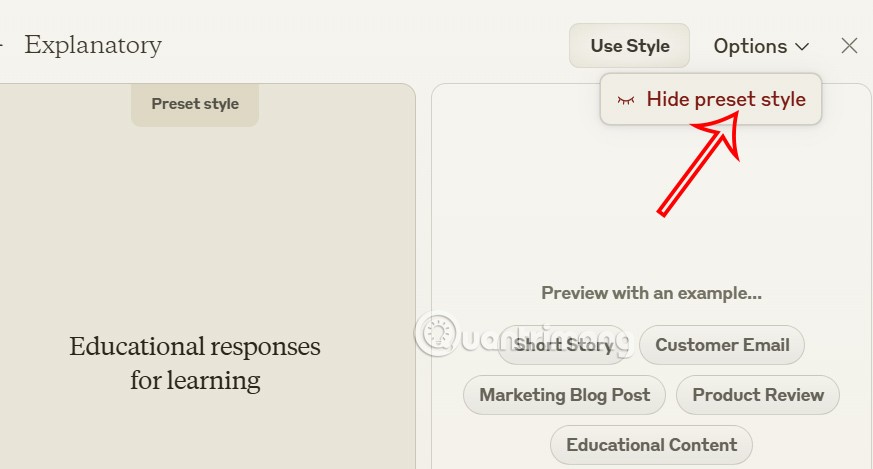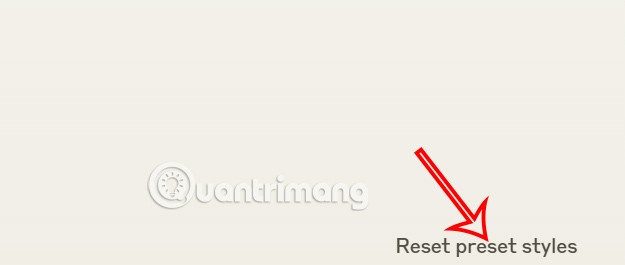Claude AI pozwala teraz wybierać spośród różnych stylów pisania tekstu, dzięki czemu użytkownicy otrzymują tekst, którego potrzebują. Wystarczy wpisać żądanie wygenerowania tekstu, a następnie wybrać styl tekstu, np. przyjazny, formalny,... Claude AI natychmiast automatycznie dostosuje się do Twojego żądania, aby uzyskać tekst. Oto samouczek dotyczący pisania tekstu przy użyciu wielu stylów w Claude AI.
Jak pisać stylowy tekst na Claude AI
Krok 1:
Aby uzyskać dostęp do Claude AI, należy kliknąć poniższy link i zalogować się na swoje konto.
Krok 2:
Następnie użytkownikowi zostanie wyświetlony główny interfejs umożliwiający rozmowę z Claude AI. Kliknij Wybierz styl , aby wybrać żądany styl pisania tekstu.
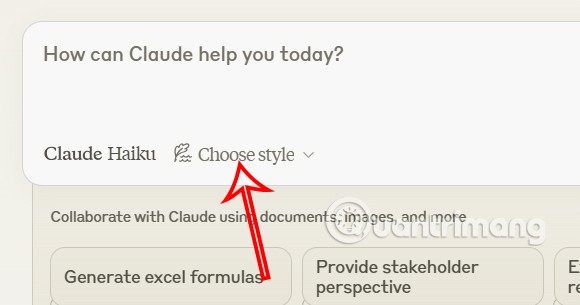
W Claude AI możesz wybierać spośród czterech różnych stylów pisania: podstawowego, zwięzłego, szczegółowego i formalnego . Kliknij styl tekstu, którego chcesz użyć.
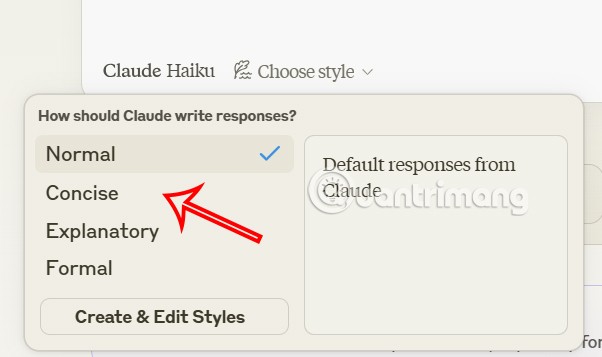
Krok 3:
Na koniec wprowadzasz polecenie napisania tekstu do Claude AI i czekasz na akapit wygenerowany przez Claude AI.
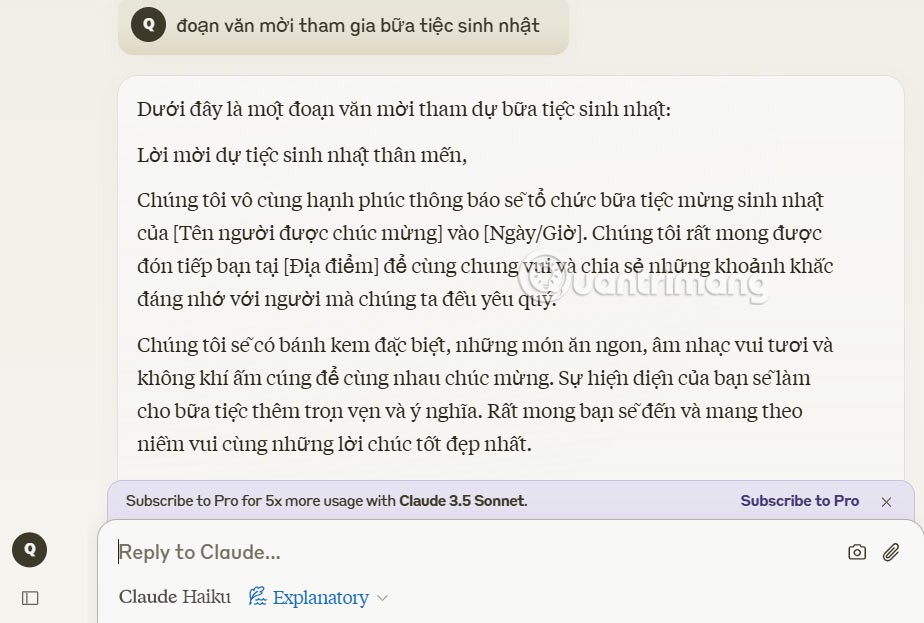
Gdy już mamy tekst, którego potrzebujemy, możemy zmienić styl pisania i wrócić do poprzedniego.
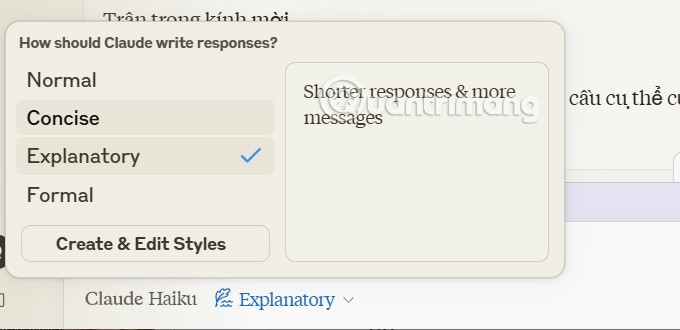
Krok 4:
Claude umożliwia także wybór stylów, które będą wyświetlane w menu. Kliknij opcję Utwórz i edytuj style w menu. Następnie użytkownik zobaczy interfejs dostosowywania , w którym może kliknąć typ stylu, który nie ma być wyświetlany w menu wyboru stylu pisania.
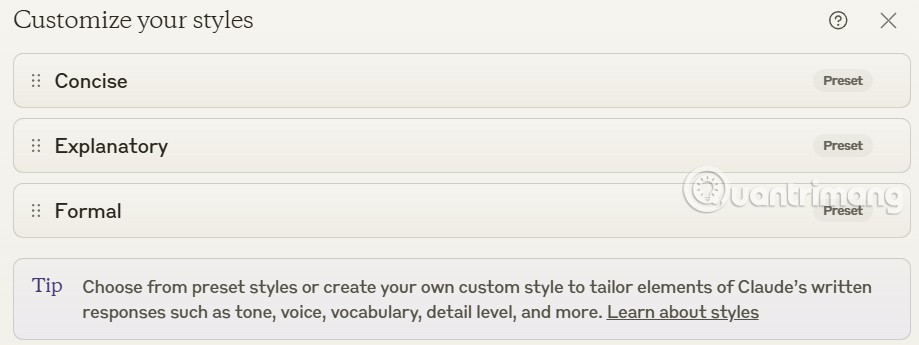
Kliknij Opcje i wybierz Ukryj predefiniowany styl , aby ukryć go w menu.
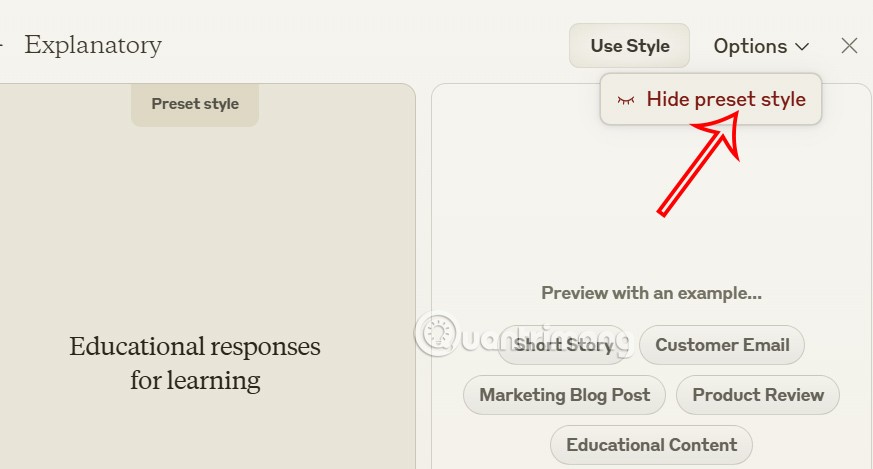
Jeśli chcesz powrócić do ustawień podstawowych, po prostu naciśnij przycisk Resetuj style predefiniowane.